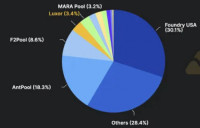手把手带你参与以太坊2.0 Pyrmont测试网质押
来源 | someresat.medium.com

提醒:不要按照这个指南与Eth2主网连接。主网指南请参考《以太坊2.0主网质押教学(Ubuntu/Teku)》。
本文详解如何通过多客户端测试网Pyrmont在以太坊2.0主网质押。主要基于以下几个技术:
Ubuntu v20.04 (LTS) x64 服务器
Go Ethereum 节点 (代码分支)
ConsenSys的以太坊2.0客户端,Teku (代码分支)
正式多客户端测试网公网,Pyrmont
浏览器插件加密钱包 MetaMask
Prometheus 参数
Grafana 仪表盘
此篇指南包括以下指令:
连接并安全配置一个新运行的Ubuntu服务器用例
配置一个以太坊1.0节点并将其作为服务运行
生成Pyrmont验证者账户密钥并存入资产
导入Pyrmont验证者账户密钥到Teku客户端里
给以太坊2.0与Pyrmont测试网阶段0编译并配置Teku客户端软件,并把它们作为服务来运行
安装和配置Prometheus参数,设置一个Grafana仪表盘
提醒
此指南是用于Pyrmont测试网的。切记无论如何不要向测试网发送主网的ETH。你发送了就等于丢失了。
不要按照这份指南连接Eth2主网。主网专用指南请参考《以太坊2.0主网质押教学(Ubuntu/Teku)》。
致谢与免责声明
本教程参考了网上的各种资料,感谢这些提供资料的贡献者!
感谢 ConsenSys Discord 中#teku 频道以及EthStaker团队的人在discord上提供的帮助与审校。
特别感谢Eth2 客户端团队和以太坊基金会的研究员。他们经过几年的不懈努力,将我们带到这难以置信的时刻——Eth2.0成功创世。
此教程仅作教育用途。我不是本文涉及的任何技术的专家。不保证此教程内容的准确性,因遵循此教程而造成的损失,本人概不负责。
支持
这个过程可能有些棘手。除了我之外,以下是两个你可以寻求帮助的好资源 :
EthStaker社区是一个以太坊2.0 Staking 社区,资源丰富且十分友好。
Reddit:https://www.reddit.com/r/ethstaker/
Discord:https://discord.gg/7z8wzehjrJ
Teku 客户端团队的Discord: https://discord.gg/trQ378WCp4,他们是客户端软件的工程团队,是使用Teku专家。
条件
使用本教程需要对以太坊、ETH、Staking、测试网、Linux 和 MetaMask 有一定的背景知识。
此教程还需要在开始前安装并运行:
Ubuntu 服务器 v20.04 (LTS) amd64 或者一个较新的,在本地计算机、你的网络、或云端 (AWS、Digital Ocean、Microsoft Azure等)安装和运行的Ubuntu服务器。推荐使用本地计算机,以提高网络的去中心化程度——如果云端供应商掉线了,那么托管在这个供应商的节点都会离线。
已安装或已配置的浏览器插件加密钱包MetaMask。一台装有操作系统 (Mac、Windows、Linux等) 和浏览器 (Brave、Safari、FireFox等) 的计算机。
树莓Pi用户注意
我没有在树莓Pi上测试过这份教程。如果你想尝试的话,只需要把下面列出的软件换成ARM版本。不保证可行。
要求
Ubuntu服务器用例。我用过v20.04 (LTS) amd64服务器 VM
浏览器插件加密钱包MetaMask,安装并配置好
硬件要求是一个比较大的话题。总的来说:一个相对较新的CPU、8GB内存的RAM (16GB更佳)、一个内存至少 1TB 的SSD 、稳定的网络(足够快的下载速度以及月度数据额度),这些性能都会让质押过程更加安全顺畅。
概览
本教程篇幅较长,下面这个图表简要说明了质押的步骤,标黄的即是本文会覆盖到的部分:
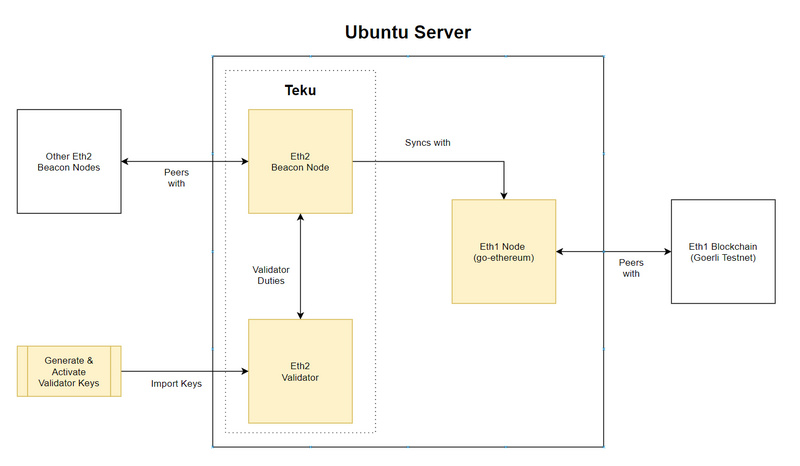
整个流程可以概念化表述为:
设置一个Eth1 节点并同步Eth1 Göerli 测试网的数据;
生成验证者密钥和存款数据;
配置Teku客户端并同步Eth1节点数据
存入 32 Göerli 测试网 ETH 以激活验证者密钥
那我们现在就开始吧!
第0步:连接至服务器
使用一个SSH端口,连接至你的Ubuntu服务器。在默认情况下,Ubuntu上的root账户通常都是禁用的,然而有些云提供商可以启动root账户。如果你用root登录,最好是重新创建一个拥有管理权限的用户账户,因为使用root用户登录存在很大的风险。
注意:如果你不是用root登录的便可以直接跳到第1步。
# adduser <yourusername>
设置一个密码并填写其他信息。
通过把新的用户加入sudo群组中,来授予其管理权限。
# usermod -aG sudo <yourusername>
当你用你的用户名 <yourusername> 登录时,可以通过在命令行前输入sudo,来以超级用户的权限执行操作。
可选:如果你通过 root 账户使用 SSH 密钥来连接你的 Ubuntu 实例,你将需要使用 root 账户的 SSH 密钥数据来连接新账户。
# rsync --archive --chown=<yourusername>:<yourusername> ~/.ssh /home/<yourusername>
最后,退出登录你的root账户,然后使用你新创建的用户名<yourusername>登入Ubuntu服务器。
第1步:升级服务器
确保系统更新至最新的软件和安全设置。
$ sudo apt update && sudo apt upgrade$ sudo apt dist-upgrade && sudo apt autoremove
$ sudo reboot
第2步:保护服务器
安全性十分重要。但由于本文不是针对安全性的指南,所有只列出了一些基础的设置。
配置防火墙
Ubuntu 20.04 服务器可以使用默认的 UFW 防火墙来限制访问该服务器的流量,不过要先设置其允许来自 SSH、Go Ethereum、Grafana、Teku 的入站流量。
允许 SSH
允许通过SSH连接到服务器。为了安全,接下来我们要修改默认端口22 (因为这是一个普遍的攻击矢量)。
注意:如果你选择不修改默认SSH端口 (不建议),那就要加一项操作——允许默认SSH端口 *$ sudo ufw allow 22/tcp* ,然后跳到允许“Go Ethereum”这一步。
在1024 — 49151之间选择一个端口号,然后运行以下命令以检索尚未使用的端口号。如果显示红色 (被使用了),就选择另一个端口。比如: sudo ss -tulpn | grep ':6673'
$ sudo ss -tulpn | grep ':<yourSSHportnumber>'
更新防火墙,允许<yourSSHportnumber> 的入站流量。SSH要求TCP协议。比如:sudo ufw allow 6673/tcp
$ sudo ufw allow <yourSSHportnumber>/tcp
下一步,修改默认SSH端口。
$ sudo nano /etc/ssh/sshd_config
找到默认端口# Port 22 或Port 22,然后修改你自己的端口号 Port <yourSSHportnumber>。删掉 # (如果有的话)。参考下方的截图,你的文档应该和下图展示的类似 (除了端口号不一样)。保存然后退出。
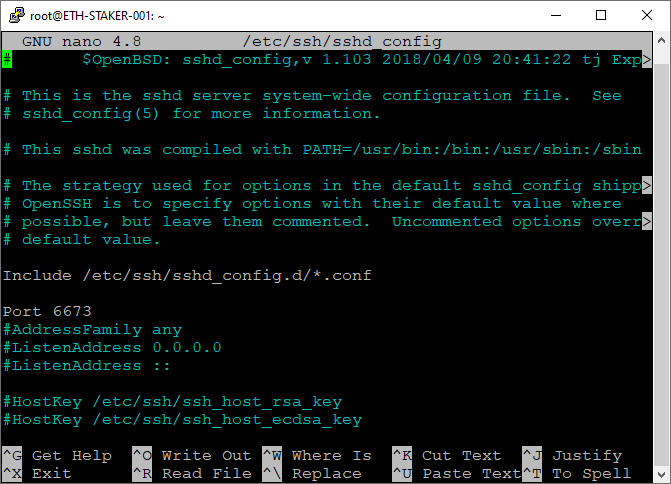
重启SSH服务
$ sudo systemctl restart ssh
下次你通过SSH登录时就使用你的端口号 <yourSSHportnumber> 。
可选:如果你已经使用端口 22/TCP 的UFW了,那就更新防火墙以拒绝该端口的入站流量。请务必在你使用新SSH端口登录之后在操作这一步。
$ sudo ufw deny 22/tcp
允许 Go Ethereum
允许来自Go Ethereum对等节点 (端口30303/TPC 和 30303/UDP) 的入站请求。如果你使用第三方 (如(Infura) 托管的 Eth1 节点,则可以跳过这一步。
注意:如果你在本地托管你的Ubuntu服务器,你需要配置你的网络路由以允许来自端口 30303 的入站流量。
$ sudo ufw allow 30303
允许 Teku
允许与 Teku 的对等节点进行点对点连接,以便在信标链节点上 (Consensys提供的默认端口9000/TCP和9000/UDP) 进行操作。.
注意:如果你在本地托管你的Ubuntu服务器,你需要配置你的网络路由和防火墙以允许来自端口9000 的入站流量。
$ sudo ufw allow 9000
允许 Grafana
允许访问Grafana web 服务器 (端口3000/TCP) 的入站请求。
$ sudo ufw allow 3000/tcp
允许 Prometheus (可选)
如果你想直接访问Prometheus数据服务,你也可以打开端口9090/TCP。如果你仅使用Grafana查看数据,则没有必要这样做。我没有打开这个端口。
$ sudo ufw allow 9090/tcp
启动防火墙,检查是否已经正确配置。
$ sudo ufw enable$ sudo ufw status numbered
显示应该是这样的
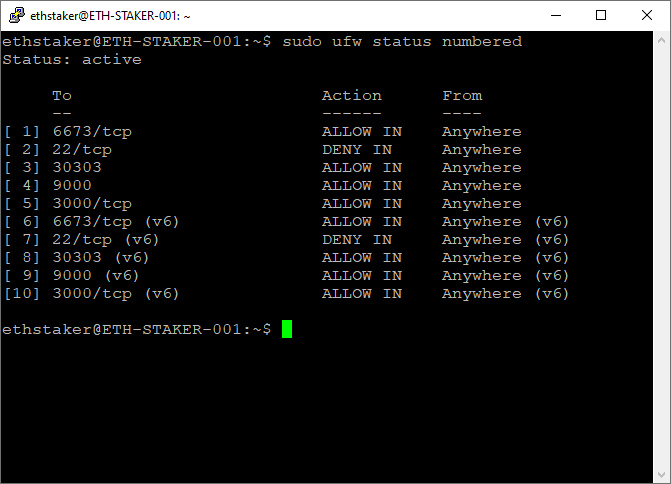
第3步:安装并运行 Go Ethereum 节点
安装并配置Eth1.0的节点,信标链将与该节点相连。如果你选择第三方服务 (如Infura) 的话,可以跳过这一步。
安装 Go Ethereum
建议使用PPA (Personal Package Archives,个人安装包存档) 安装Go Ethereum客户端。
$ sudo add-apt-repository -y ppa:ethereum/ethereum
更新软件包并安装最新的稳定版本。
$ sudo apt update$ sudo apt install geth
将Go Ethereum作为后台服务来运行
运行该服务需要创建一个账户,此种类型的账户无法登录服务器。
$ sudo useradd --no-create-home --shell /bin/false goeth
为Eth1区块链创建数据目录,用来存储Eth1节点数据。
$ sudo mkdir -p /var/lib/goethereum
设置目录的权限。 goeth 账户需要权限来修改该数据目录。
$ sudo chown -R goeth:goeth /var/lib/goethereum
创建一个systemd服务文件来储存该服务配置。我们将使用该配置文件来命令systemd运行geth 进程。
$ sudo nano /etc/systemd/system/geth.service
将下列的服务配置复制粘贴到文档中。
[Unit]Description=Ethereum go client
After=network.target
Wants=network.target[Service]
User=goeth
Group=goeth
Type=simple
Restart=always
RestartSec=5
ExecStart=geth --goerli --http --datadir /var/lib/goethereum[Install]
WantedBy=default.target
flag --goerli 用于定位 Göerli 测试网,而flag --http 用来公开与信标链节点连接的一个HTTP端口 (http://localhost:8545)。
参考下方的截图。保存然后退出。
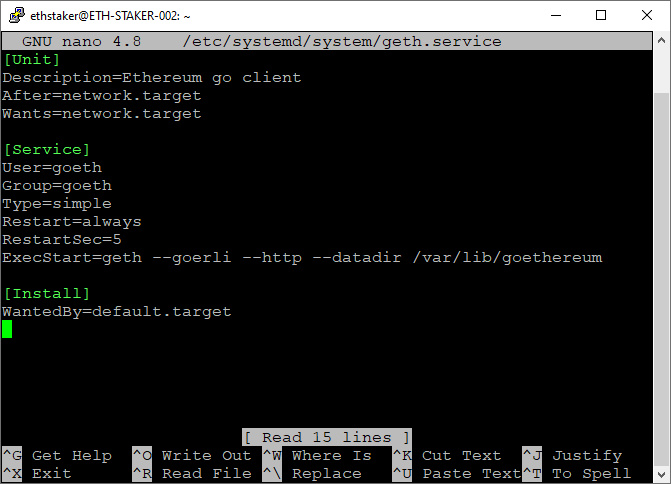
重新加载 systemd 以显示上述的更改
$ sudo systemctl daemon-reload
启动服务,并检查确保其正常运行。
$ sudo systemctl start geth$ sudo systemctl status geth
显示应如下方截图。
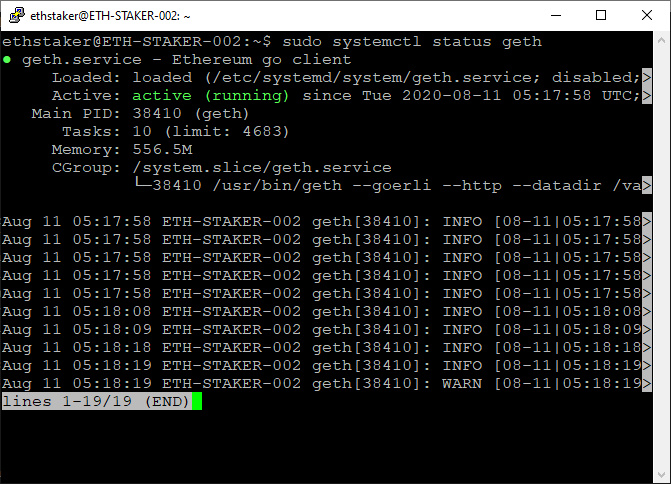
如果你每一步都做对了,它会用绿色字体显示”active (running)"。如果没有显示,你需要倒回去重复上述步骤,修复问题。按Q退出。
允许geth服务在系统重启时自动启动。
$ sudo systemctl enable geth
Go Ethereum节点将会开始同步。你可以运行 journal 命令来追踪进程。按“CTRL+c”退出。
NOTE: Issuing Ctrl+C to quit out of journal doesn’t impact the service. Journal is simply a real-time view of the service logs.
注意:使用 Ctrl+C 退出 journal 不会影响该服务,Journal 只是服务日志的实时视图。
$ sudo journalctl -fu geth.service
当你花较长的时间 (>10分钟) 来找到需要同步的对等节点时,你可以添加一些对等节点。访问此处以获得最新的清单,并操作下列命令行以修改geth服务:
$ sudo systemctl stop geth$ sudo nano /etc/systemd/system/geth.service
修改 ExecStart 行,添加 --bootnodes flag:在下方罗列出最新的对等点,并以逗号分割。
ExecStart=geth --goerli --http --datadir /var/lib/goethereum --bootnodes "enode://46add44b9f13965f7b9875ac6b85f016f341012d84f975377573800a863526f4da19ae2c620ec73d11591fa9510e992ecc03ad0751f53cc02f7c7ed6d55c7291@94.237.54.114:30313,enode://119f66b04772e8d2e9d352b81a15aa49d565590bfc9a80fe732706919f8ccd00a471cf8433e398c55c4862aadb4aadf3a010201483b87e8358951698aa0b6f07@13.250.50.139:30303"
保存文件之后退出。然后重启服务并观察。
$ sudo systemctl daemon-reload$ sudo systemctl start geth
$ sudo journalctl -fu geth.service
启动后显示应该类似下方截图:
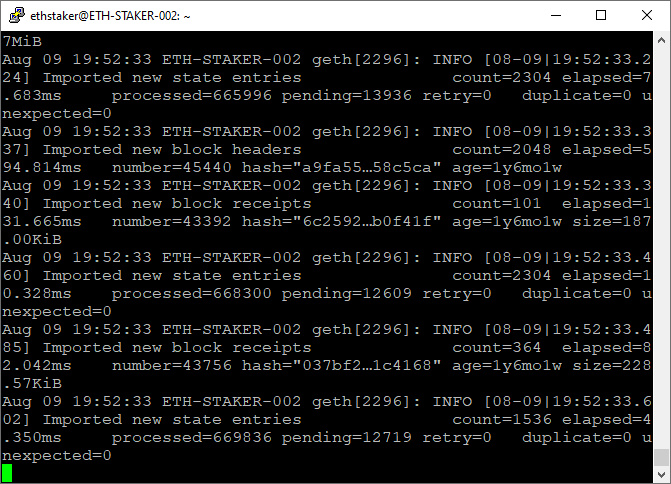
在运行信标链之前,你需要等待节点同步完成。点击此处访问最新的区块。
比如,上方截图显示了节点正在处理区块 number=43756 ,再看看下方截图,显示最新的区块是 3196411。也就是说,我们还有一段时间才能完成同步。
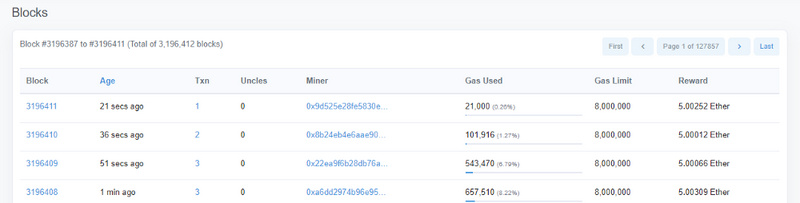
接下来,我们将准备验证者存款数据。如果你想查看同步状态,你可以在任意时间运行命令 sudo journalctl -fu geth.service 以查看。
第4步:生成验证者密钥和存款数据
为了能在Eth2.0 Pyrmont测试网上运行验证者节点,我们将需要注册一个或多个验证者账户。
注意:如果你已经生成了你的存款数据并提交了你的质押存款,你可以跳过这一步。如果你是在别处生成的,你需要复制你的验证者密钥到这个服务器上。
注册步骤如下:
获取Göerli ETH
生成验证者密钥。一个密钥代表一个验证者账户。
向每个验证者账户各存入32个Göerli ETH
等候你的验证者账户被激活
那我们现在就开始吧!
获取Goerli ETH
使用已经安装了浏览器插件MetaMask的计算机。
点击MetaMask然后登录
点击顶部的下拉菜单,选择Göerli 测试网络
点击账户名,复制你的Göerli 测试网钱包地址
使用你的地址从authenticated faucet获取Göerli ETH,或者通过在 ethstaker Discord上的#request-goerli-eth频道使用机器人命令:!goerliEth <yourwalletaddress>。
注意:一个验证者需要一笔32个ETH的存款。你的MetaMask钱包需要有充足的 Göerli ETH存进每个验证者客户端里。例如,如果你想要运行10个验证者,拿你就需要320个Göerli ETH以及一些额外的钱 (比如1个Göerli ETH) 来支付gas费。
生成验证者密钥
接下来我们要生成存款数据和验证者密钥。Teku验证者客户端支持多个验证者密钥。在Pyrmont测试网上基本上一个验证者密钥代表一个“验证者账户”。存款数据中包含你的质押信息 (如验证者密钥清单等)
前往这里获取存款命令行接口应用的“最新发布”。
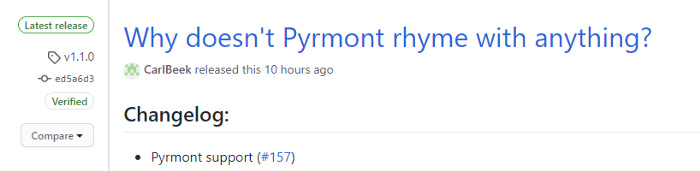
在“asset"一栏复制这个链接到Linux版本。我们将使用该链接来下载它,如下所示。修改指令里的URL名为最新版本的下载链接。
$ cd ~$ sudo apt install curl
$ curl -LO https://github.com/ethereum/eth2.0-deposit-cli/releases/download/v1.1.0/eth2deposit-cli-ed5a6d3-linux-amd64.tar.gz
打开tar存档并去到其创建的目录。
$ sudo tar xvf eth2deposit-cli-ed5a6d3-linux-amd64.tar.gz$ cd eth2deposit-cli-ed5a6d3-linux-amd64
运行应用来生成存款数据和验证者密钥。
将<numberofvalidators>修改为你想要创建的验证者密钥数。例如:--num_validators 5
$ sudo ./deposit new-mnemonic --num_validators <numberofvalidators> --mnemonic_language=english --chain pyrmont
它会要求你创建一个钱包密码。我们将使用它来将验证者密钥加载到 Teku 客户端的验证者钱包。把它备份到安全的地方。

它会生成一个种子短语 (助记符)。把它备份到其他地方。这很重要,你将需要它来生成提款密钥或者添加验证者。
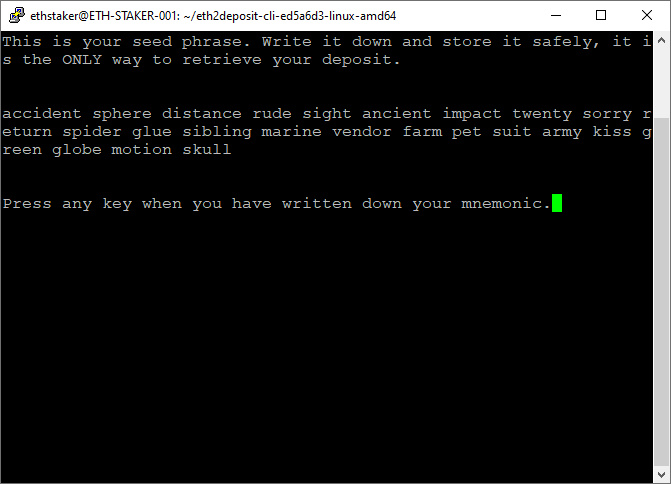
一旦你已经确认了你的助记符,你的验证者密钥就会被创建。
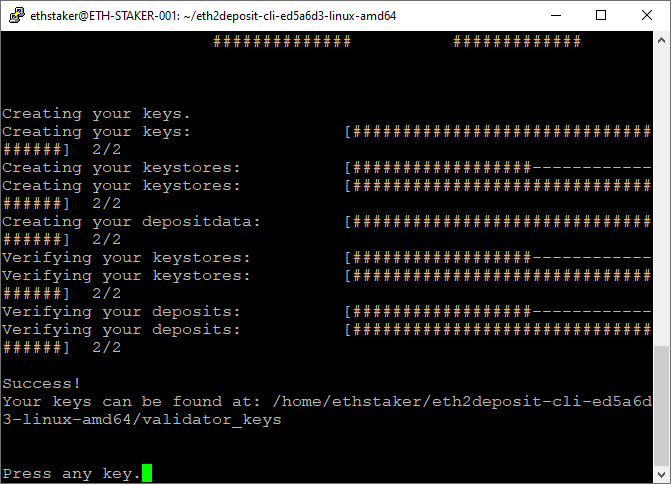
新创建的验证者密钥和存款数据文档会在一个特定地方被创建。比如:eth2deposit-cli-ed5a6d3-linux-amd64/validator_keys 。标记一下,我们待会会用到。
文件夹的内容见下:
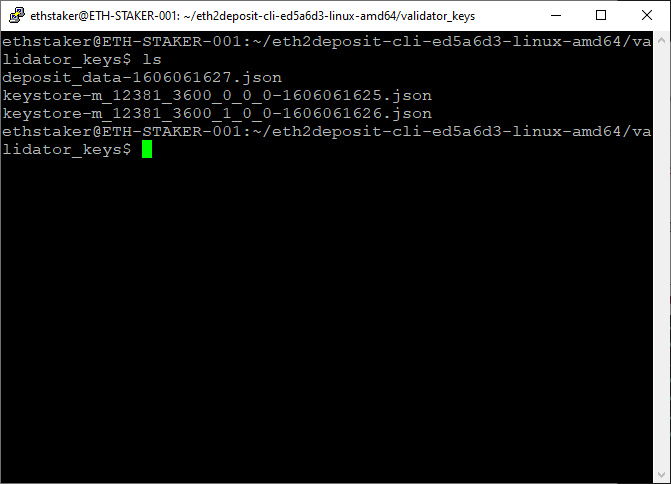
deposit_data-[timestamp].json文档包含了验证者的公钥和存款的相关信息。这个文档会在下一步用来完成存款进程。由于我们是在一个服务器上,而没有一个网络浏览器,因此要使用secure FTP (SFTP) 把文档迁移到一部运行MetaMask的计算机上。记得先完成这一步再继续。
keystore-m...json文档包含加密的签名密钥。每个验证者账户都有一个 keystore-m。这些会被用来创建 Teku 客户端验证者钱包。
通过删除下载的tar存档文件进行清理。
$ cd ~$ rm -rf eth2deposit-cli-ed5a6d3-linux-amd64.tar.gz
现在你已经有了存款数据和密钥存储文件,接下来就可以设置 Teku 了。我们要先把资产存入密钥中 (存入Göerli ETH以激活验证者)再设置Teku,这样我们就可以首先验证设置了。如果验证者存款被激活了,但系统没准备好的话,我们会受到怠工惩罚。
第5步:安装条件
Teku基于 Java 语言构建,因此它需要 Java 运行时环境 (JRE) 来运行,并需要 Java 开发工具包 (JDK) 进行编译。
.安装这两种工具。
$ sudo apt install default-jre default-jdk$ java --version
$ javac --version
显示应类似
ethstaker@ETH-STAKER-001:~$ java --versionopenjdk 11.0.9.1 2020-11-04
OpenJDK Runtime Environment (build 11.0.9.1+1-Ubuntu-0ubuntu1.20.04)
OpenJDK 64-Bit Server VM (build 11.0.9.1+1-Ubuntu-0ubuntu1.20.04, mixed mode, sharing)
ethstaker@ETH-STAKER-001:~$ javac --version
javac 11.0.9.1
第6步:克隆和构建Teku
现在我们准备好构建 Teku 了。Teku 生成一个 teku 二进制文件。该二进制文件提供信标链以及验证者客户端的功能。
访问这里以获取 Teku 的最新版本。注意不要克隆了主分支版本,因为这可能不稳定。
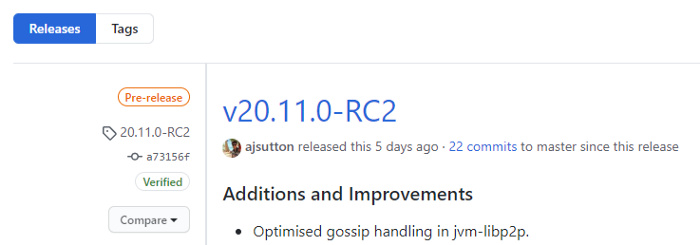
使用标签 (在本例中为 20.11.0-RC2)
$ cd ~$ git clone --b 20.11.0-RC2 https://github.com/Consensys/teku.git
$ cd teku
使用Gradle 来编译代码
$ sudo ./gradlew installDist
构建时间大概需要3-6分钟。是时候喝点饮料补充补充水分了。也可以阅读我其他的文章。
如果都操作成功了请继续,如果操作失败了请求助 ConsenSys Discord 的 #teku 频道 : https://discord.gg/trQ378WCp4
第7步:复制 Teku 二进制文件
接下来复制粘贴已编译的 Teku 文件至目录 /usr/local/bin 中,我们随后将创建一个systemd服务,并在那运行该文件。
$ cd ~$ sudo cp -a teku/build/install/teku/. /usr/local/bin/teku
注意:每一次你拉取或构建一个新版本*teku* 二进制文件,你都需要做这一步。请看此教程的最后附录——Teku更新。
第8步:配置信标节点和验证者客户端
我们将把Teku客户端作为服务来运行,因此如果系统重启,这个进程将自动重新开始。
设置账户和目录
为信标节点与验证者节点的运行创建一个账户。这种类型的账户不能用来登录进入服务器。
$ sudo useradd --no-create-home --shell /bin/false teku
为Teku客户端的数据文档创建数据目录,并为Teku的配置文档创建config目录。
$ sudo mkdir -p /var/lib/teku$ sudo mkdir -p /etc/teku
这样我们可以把文档集中在一个位置,复制keystore-m...json的文档到我们之前创建的数据目录。
$ sudo cp -a /$HOME/<ValidatorKeysPath> /var/lib/teku
把你生成的验证者密钥的路径填到<ValidatorKeysPath>,例如:eth2deposit-cli-ed5a6d3-linux-amd64/validator_keys。值得注意的是我们只复制keystore-m文档。不要复制deposit_data文档。如果你复制了,只需要通过以下代码进行删除。
$ cd /var/lib/teku/validator_keys$ ls
$ sudo rm <DepositDataFileName>
你应该会得到以下结果 (取决于你有多少个验证者文档)
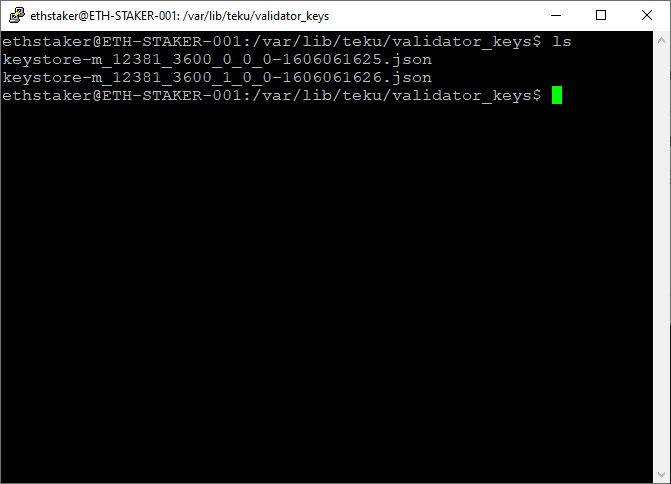
创建验证者密码文档
Teku客户端要求验证者有一个密码文档,以在运行和自动重启服务时访问每个验证者账户。
每个验证者keystore-m...json密钥文档都需要一个对应的密码txt文档。即使所有验证者的密码是一样,这一步也是必须的。密码文档的命名需要于对应的keystore-m文档相一致。
$ ls /var/lib/teku/validator_keys
给每个keystore_m*.json文档创建一个命名相同的密码文档。
$ sudo nano /var/lib/teku/validator_keys/<jsonfilename>.txt
在<jsonfilename>填入json文档的名字。不要忘了在最后加上 .txt。在txt文档里,把密码储存的密码 (你在第4步创建验证者文档时提供的密码)填到YourKeystorePasswordForThisValidator。保存并推出。给每个*.json文档重复以上步骤。
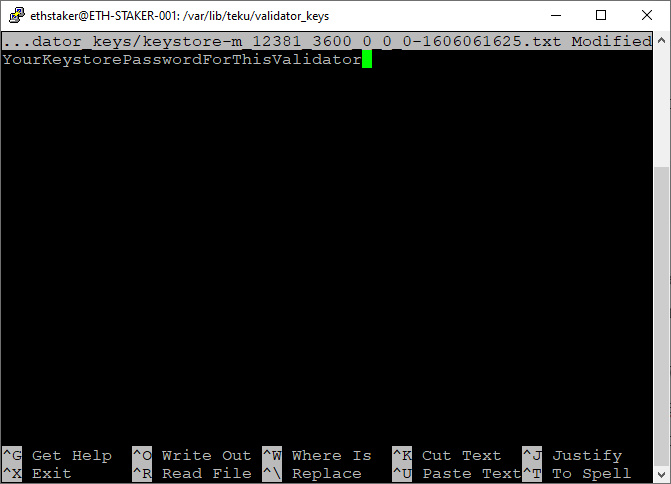
你应该会得到以下结果,这一步就完成了。
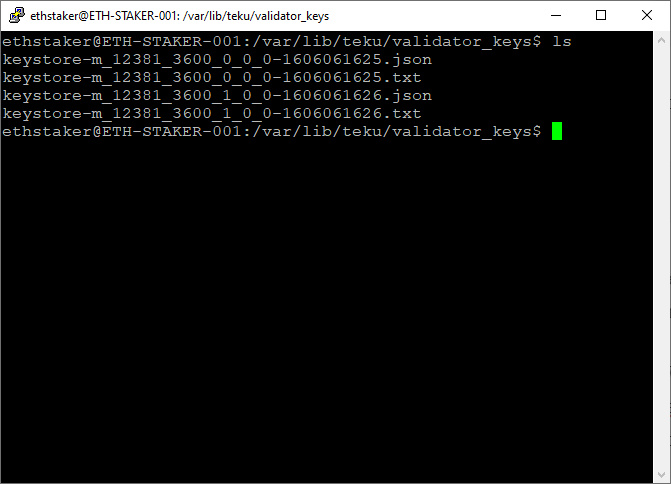
注意:不应该有*deposit_data-\*.json*文档的出现。如果有,把它删了。它会导致错误配对,因为Teku客户端会预期它有一个对应的密码文档。
设置权限
设置目录权限。 teku账户需要修改数目目录的权限。确认正确设置了目录权限。
$ sudo chown -R teku:teku /var/lib/teku$ sudo chown -R teku:teku /etc/teku
$ ls -dl /var/lib/teku; ls -dl /etc/teku
应该像这样:
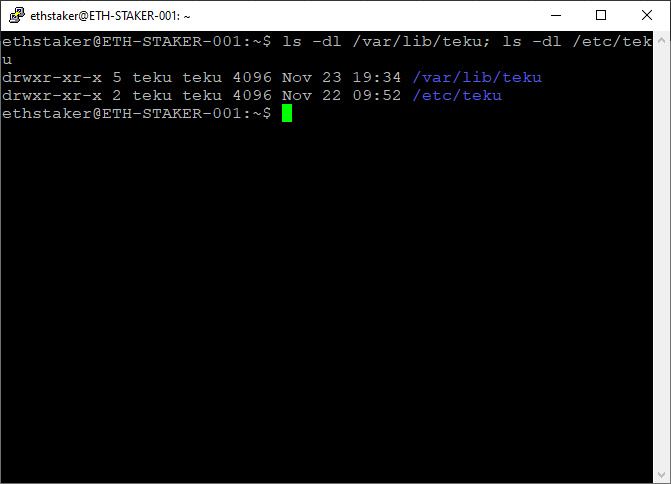
把文档权限应用到验证者密钥以提供额外的安全层,并防止意外的删除。给(teku)用户读取/写入/执行的权限。确认正确设置了文档权限。
$ sudo chmod -R 700 /var/lib/teku/validator_keys$ sudo ls -lh /var/lib/teku/validator_keys
结果应该像这样
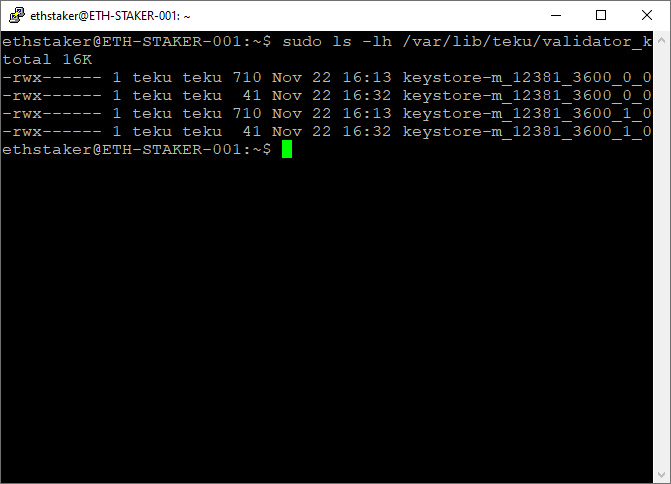
现在我们设好了验证者密钥于密码,现在开始配置服务。
创建Teku配置文档
Teku客户端可以通过配置文档读取命令行选项。现在创建。
$ sudo nano /etc/teku/teku.yaml
粘贴下面的代码到文档里。
data-base-path: "/var/lib/teku"network: "pyrmont"eth1-endpoint: "http://127.0.0.1:8545/"validator-keys: "/var/lib/teku/validator_keys:/var/lib/teku/validator_keys"validators-graffiti: "<yourPOAPstring>"p2p-port: 9000log-destination: CONSOLEmetrics-enabled: truemetrics-port: 8008rest-api-enabled: true
rest-api-docs-enabled: true
flagdata-base-path定义服务存储数据的位置。
flageth1-endpoint定义了ETH1 节点的终端。如果你在本地安装,这个值为http://127.0.0.1:8545。如果你正在使用一个第三方节点 (例如:Infura等),你需要把这个值改为指向外部终端的地址。
flag validators-keys指示密钥文档于密码文档的位置。这样,它们都处在同一个目录。
在 <yourPOAPstring>输入你想要的文字。例如:validators-graffiti: "abcdefg12345"。
在使用systemd中推荐 log-destination: CONSOLE 设置
参考下方的截图。你的文档应该跟它差不多。退出并保存。
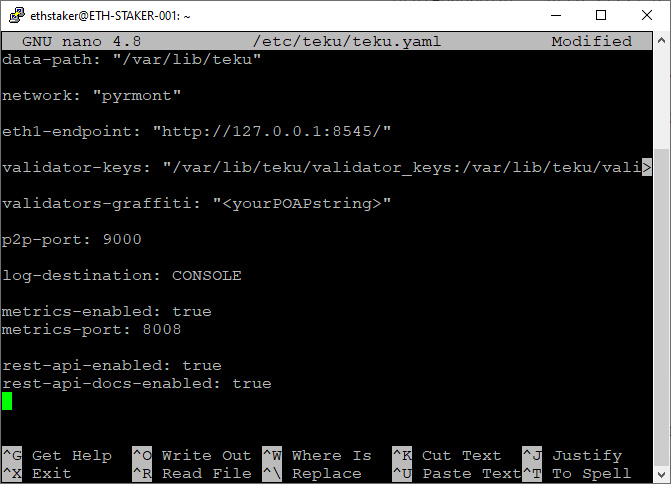
创建和配置Teku服务
创建一个systemd服务文档来储存配置服务。
$ sudo nano /etc/systemd/system/teku.service
将下面这段代码复制粘贴到文档里
[Unit]Description=Teku Client
Wants=network-online.target
After=network-online.target[Service]
Type=simple
User=teku
Group=teku
Restart=always
RestartSec=5
Environment="JAVA_OPTS=-Xmx2g"
ExecStart=/usr/local/bin/teku/bin/teku --config-file=/etc/teku/teku.yaml[Install]
WantedBy=multi-user.target
Java (Teku使用的编程语言)执行运行时在设计上就需要占用大量RAM。flagEnvironment=”JAVA_OPTS=-Xmx2g”限制了堆积大小为2GB,因此Teku的运行可用总内存约为 3–3.5GB。
参考下方的截图。你的文档应该跟它差不多。退出并保存。
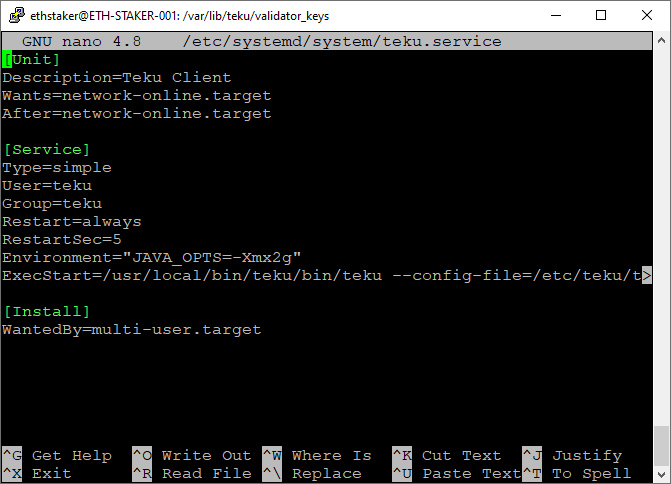
重新加载systemd以显示更改。
$ sudo systemctl daemon-reload
注意:如果你是运行本地的Eth1节点(看第3步),你应该等待至它完全同步完数据再启动Teku服务。在这里查看进程:*sudo journalctl -fu geth.service*
启动服务并检查,确保运行正确。
$ sudo systemctl start teku$ sudo systemctl status teku
显示的结果应该是这样:
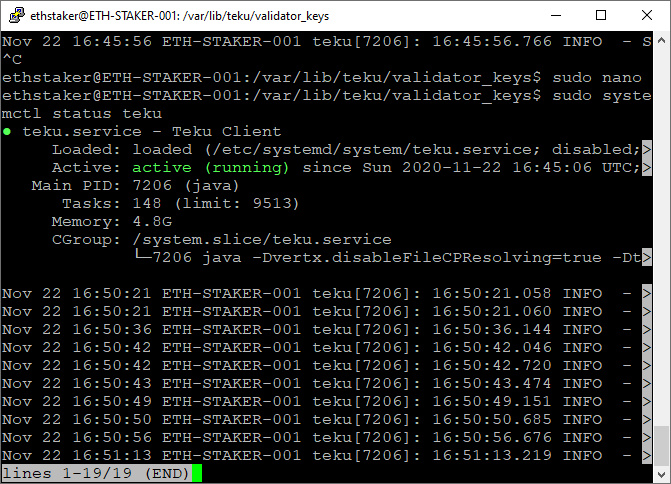
如果你每一步都做对了,它会用绿色字体显示”active (running)"。如果没有显示,你需要倒回去重复上述步骤,修复问题。按Q退出。
允许服务随系统重启而自动重启。
$ sudo systemctl enable teku
信标节点将开始同步数据。它可能要花几个小时才能完全实现同步。你可以通过运行journal命令来追踪进程。按CTRL+c退出。
注意:按Ctrl+C退出journal不会影响服务。journal指示服务日志的实时视图。
$ sudo journalctl -fu teku.service
它会开始处理验证者密钥,然后同步数据到Eth1的链头。当Head slot 同步到Current slot,信标节点的同步就完成了。
Started Teku Client....
INFO - Loading 2 validator keys...
INFO - BLS: loaded BLST library
INFO - Loaded 2 Validators: 96a349b, b7f51b6
...
INFO - Sync Event *** Current slot: 30174, Head slot: 54, Connected peers: 1
INFO - Sync Event *** Current slot: 30175, Head slot: 92, Connected peers: 6
INFO - Sync Event *** Current slot: 30176, Head slot: 128, Connected peers: 8
INFO - Sync Event *** Current slot: 30177, Head slot: 160, Connected peers: 10
这一步结束了。我们现在有一条运行中的信标链和一个验证者节点。恭喜你!你棒棒的!
第9步:进行验证者存款
现在你的设置已经完成并在运行中了,你需要给Pyrmont测试网存入32个Göerli ETH。
注意:如果你已经提交了你的质押存款,你可以跳过这一步。
这一步是关于将所需的Göerli ETH存入Pyrmont测试网的存款合约。这需要在浏览器上通过Pyrmont的Launchpad网站启动你的MetaMask (或其他) 钱包。
注意:如果这份教程是用于主网 (它不是),你需要等到你的Eth1节点和信标节点完全同步完再开存入你的存款。如果你不这样做,当你的Eth1节点或信标链在同步时,你可能要遭遇怠工惩罚。
Pyrmont测试网的Launchpad:https://pyrmont.launchpad.ethereum.org/
一直随着屏幕切换点击这些警告步骤,直到你到达密钥对生成的部分。选择你打算运行的验证者数量。选择一个与你在步骤4中生成的验证者文件数量相匹配的值。
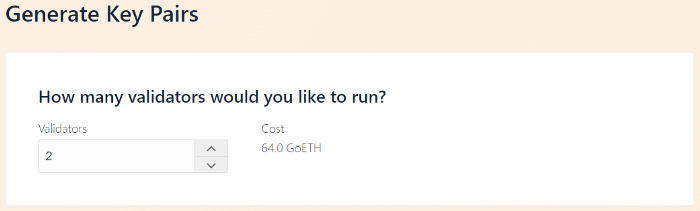
往下滚动,看这些内容你是否同意,然后点击“Continue” (继续)。
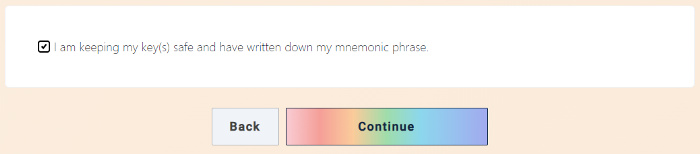
你会被要求上传deposit_data-[timestamp].json文档。这个文档你是在之气生成的,把它复制到有浏览器的计算机里。浏览/选择或拖拉这个文档,然后点击Continue。
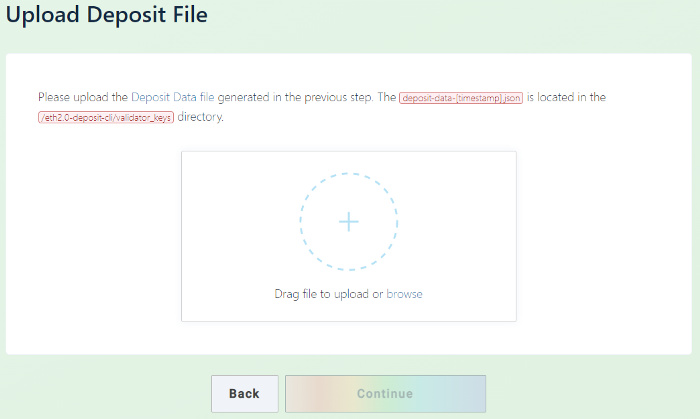
连接你的钱包。选择MetaMask (或者是其他支持的钱包),登录,选择存有你的Göerli ETH的Göerli测试网络,然后点击Continue。
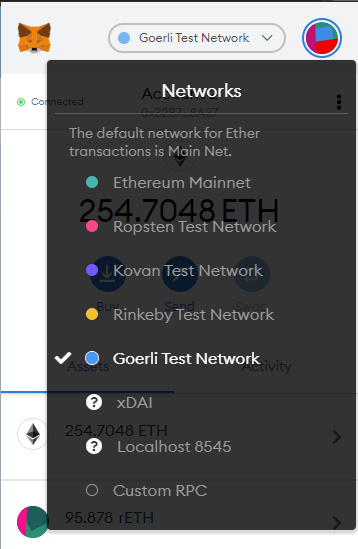
注意:请100%确定你在MetaMask上选的是Göerli测试网络。不要把真的ETH发送到 Pyrmont测试网。
你的MetaMask余额就会显示出来。如果你选择了Göerli测试网络且你有充足的Göerli ETH余额,网站会允许你继续下一步。
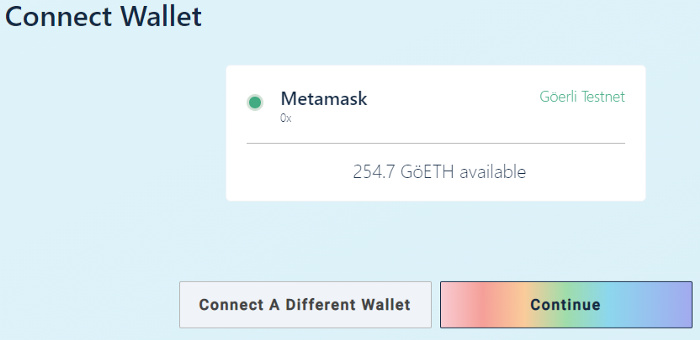
然后会出现一个Summary (总结),显示验证者数和所需的Göerli ETH数量。如果你同意的话就给那些方框打勾,然后点击Continue。
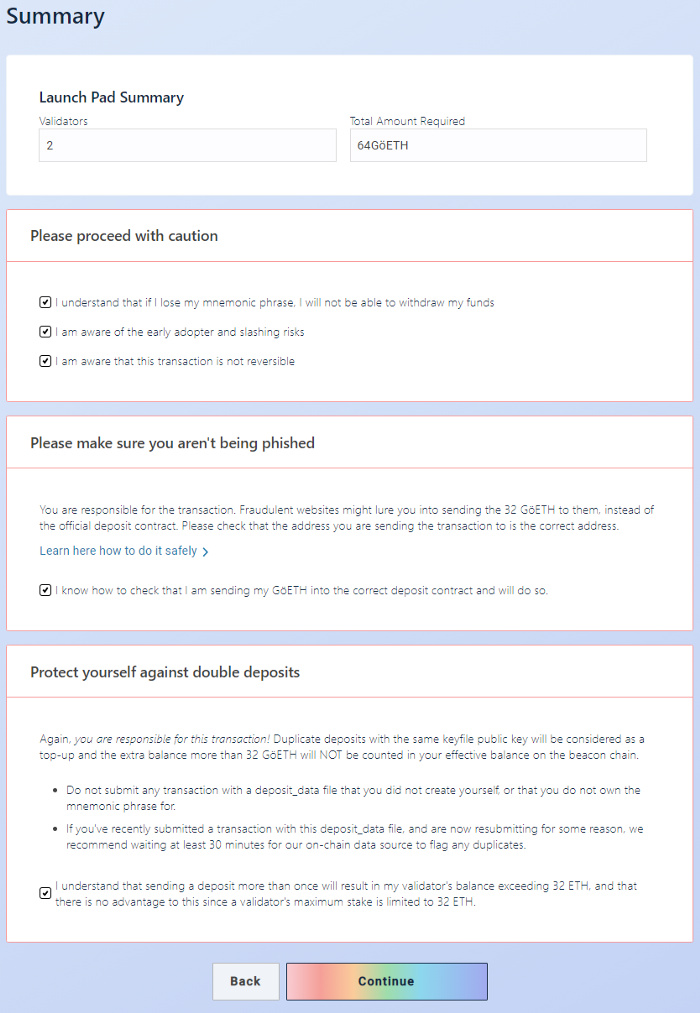
点击"Initiate All Transactions" (启动所有交易)。
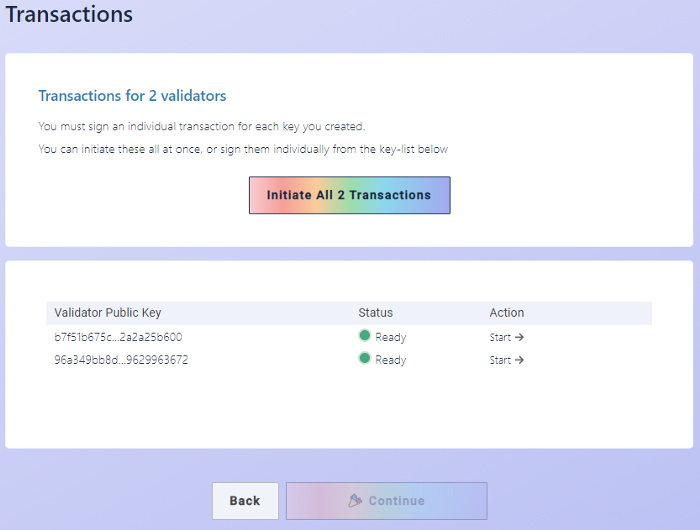
会有多个MetaMask实例弹出,每个都对Pyrmont测试网提出一个32个Göerli ETH的交易请求。请确认每一笔交易。
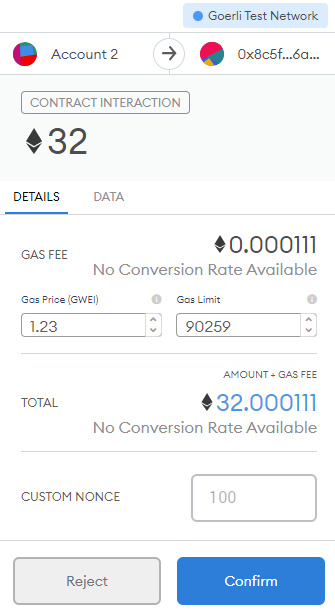
当所有的交易都成功完成时,你的质押也完成了!
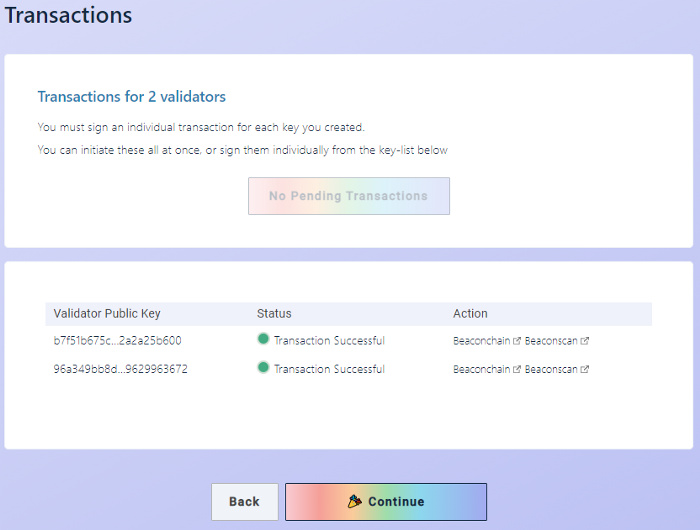
恭喜!
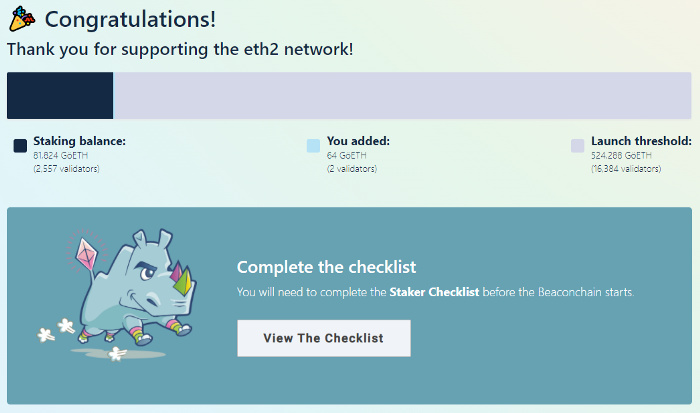
在最后会有一个清单。里面有非常多有用信息。可以看一下
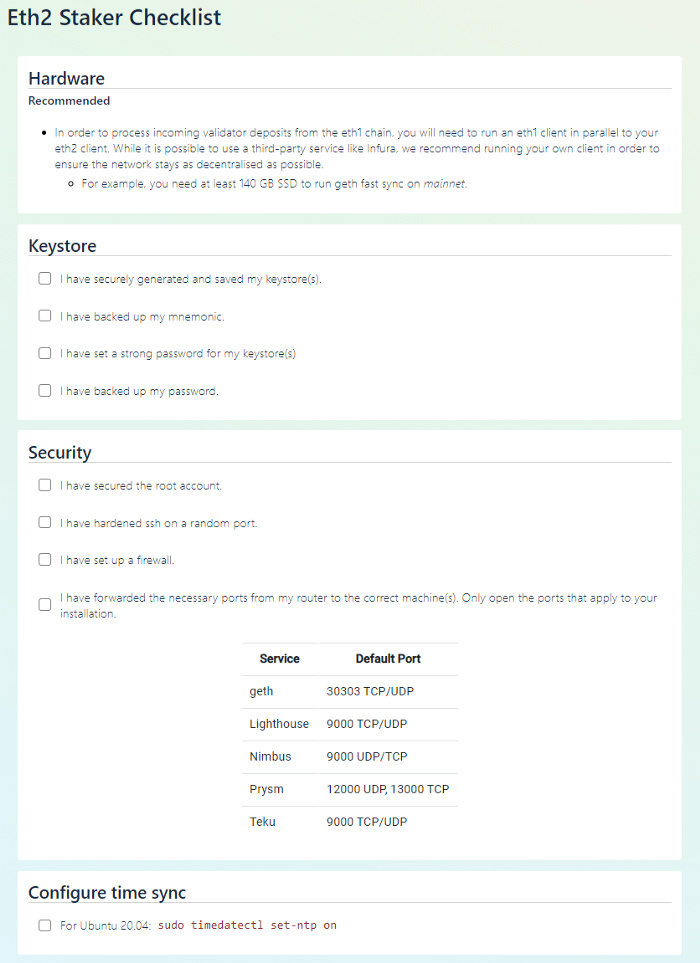
查看你的验证者存款状态
新加入的验证者需要等一下 (几个小时到几天不等)才能激活。你可以以下几步来查看你的密钥状态:
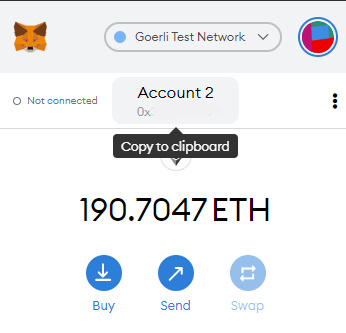
复制你的Göerli测试网钱包地址
前往:https://pyrmont.beaconcha.in/
搜索你的钱包地址。你的密钥会显示出来。
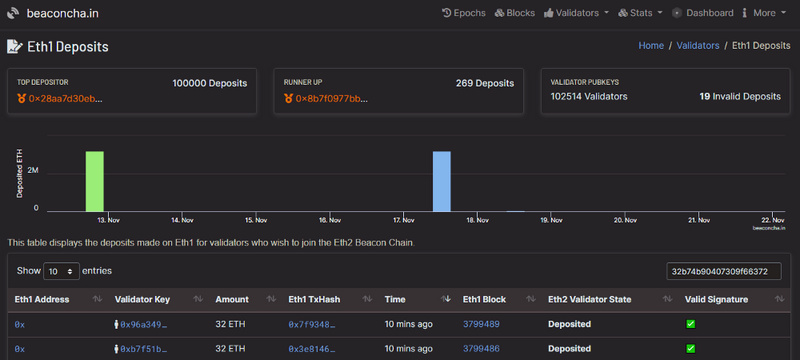
点进某个验证者详情,每个验证者激活后你会看到在Status那一栏有预估时间。
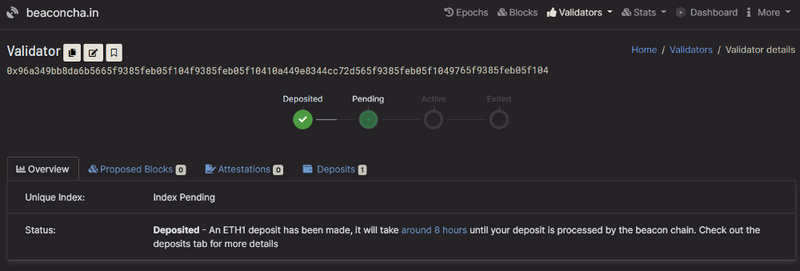
现在你面前有一个条正在运作的信标链、一个验证者节点以及你的测试网存款。一旦你的存款被激活,你将开始工作并赚取收益。恭喜你!
第10步:安装Prometheus
Prometheus是一个提供监测功能和警报工具箱的开源系统。它在你的Ubuntu服务器上作为一个服务来运行,而它的职责就是去抓取数据。更多信息请看这里。
我们会使用Prometheus公开信标链、验证者的运行时数据和特定实例数据。
创建用户账户
这些服务是在账户下运行的。这些账户不能登录到服务器。
$ sudo useradd --no-create-home --shell /bin/false prometheus$ sudo useradd --no-create-home --shell /bin/false node_exporter
创建目录
程序与数据目录。
$ sudo mkdir /etc/prometheus$ sudo mkdir /var/lib/prometheus
设置目录的所有权。prometheus账户会管理这些。
$ sudo chown -R prometheus:prometheus /etc/prometheus$ sudo chown -R prometheus:prometheus /var/lib/prometheus
下载Prometheus软件
从Prometheus下载页面修改最新版本的版本号。Rpi用户一定要获取ARM二进制文档。
$ cd ~$ curl -LO https://github.com/prometheus/prometheus/releases/download/v2.22.2/prometheus-2.22.2.linux-amd64.tar.gz
打开tar存档。它包含两个二进制文档和一些内容文档。
$ tar xvf prometheus-2.22.2.linux-amd64.tar.gz
复制二进制文档到下列位置。
$ sudo cp prometheus-2.22.2.linux-amd64/prometheus /usr/local/bin/$ sudo cp prometheus-2.22.2.linux-amd64/promtool /usr/local/bin/
设置目录的所有权。prometheus账户会管理这些。
$ sudo chown -R prometheus:prometheus /usr/local/bin/prometheus$ sudo chown -R prometheus:prometheus /usr/local/bin/promtool
复制这些内容文档到下列位置。
$ sudo cp -r prometheus-2.22.2.linux-amd64/consoles /etc/prometheus$ sudo cp -r prometheus-2.22.2.linux-amd64/console_libraries /etc/prometheus
设置目录和文档 (-R) 的所有权。prometheus账户会管理这些。
$ sudo chown -R prometheus:prometheus /etc/prometheus/consoles$ sudo chown -R prometheus:prometheus /etc/prometheus/console_libraries
移除下载存档。
$ rm -rf prometheus-2.22.2.linux-amd64.tar.gz prometheus-2.22.2.linux-amd64
编辑配置文档
Prometheus使用一个配置文档,这样它就知道去哪里获取数据。
打开YAML配置文档来编辑。
$ sudo nano /etc/prometheus/prometheus.yml
复制下面的代码到文档,注意不要进行任何其他编辑,并退出保存文件。
global: scrape_interval: 15s
scrape_configs:
- job_name: "prometheus"
static_configs:
- targets: ["localhost:9090"]
- job_name: "teku"
scrape_timeout: 10s
metrics_path: /metrics
scheme: http
static_configs:
- targets: ["localhost:8008"]
给config文档设置所有权。prometheus账户将拥有这个所有权。
$ sudo chown -R prometheus:prometheus /etc/prometheus/prometheus.yml
最后,测试服务器是否运行正确。
$ sudo -u prometheus /usr/local/bin/prometheus \ --config.file /etc/prometheus/prometheus.yml \
--storage.tsdb.path /var/lib/prometheus/ \
--web.console.templates=/etc/prometheus/consoles \
--web.console.libraries=/etc/prometheus/console_libraries
输出应该如下。按Ctrl + C退出。
level=info ts=2020-11-22T17:24:35.396Z caller=main.go:684 msg="Server is ready to receive web requests."
把Prometheus设置为自动启动的服务
创建一个systemd服务文档来储存服务config文档,它会告诉systemd把 Prometheus作为prometheus用户来运行,把配置文档放在目录/etc/prometheus/prometheus.yml,并保存在目录/var/lib/prometheus。
$ sudo nano /etc/systemd/system/prometheus.service
复制下列代码到文档。退出并保存。
[Unit]Description=Prometheus
Wants=network-online.target
After=network-online.target[Service]
Type=simple
User=prometheus
Group=prometheus
Restart=always
RestartSec=5
ExecStart=/usr/local/bin/prometheus \
--config.file /etc/prometheus/prometheus.yml \
--storage.tsdb.path /var/lib/prometheus/ \
--web.console.templates=/etc/prometheus/consoles \
--web.console.libraries=/etc/prometheus/console_libraries[Install]
WantedBy=multi-user.target
重新加载systemd以显示更改。
$ sudo systemctl daemon-reload
然后按下面的命令启动服务并检查状态,确保运行正确。
$ sudo systemctl start prometheus$ sudo systemctl status prometheus
输出应该如下图。
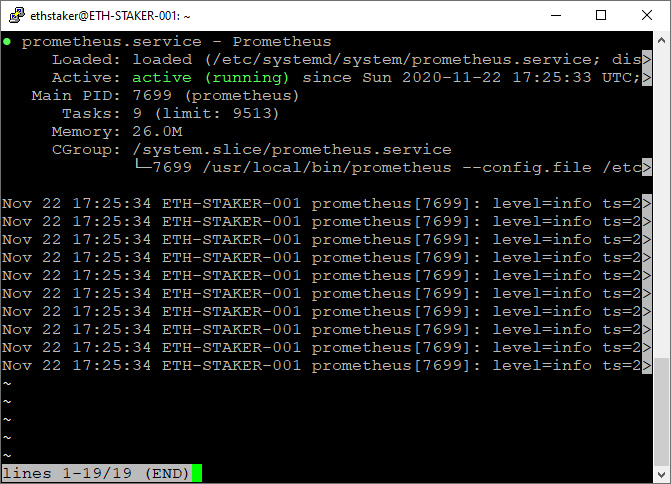
如果你每一步都做对了,它会用绿色字体显示”active (running)"。如果没有显示,你需要倒回去重复上述步骤,修复问题。按Q退出 。
最后,允许Prometheus随系统启动而启动。
$ sudo systemctl enable prometheus
第11步:安装Node Exporter
Prometheus会提供关于信标链和验证者的数据。如果我们想要我们Ubuntu实例的数据,我们需要一个叫Node_Exporter的extension。如果你在下面指定其他版本,你可以在这里找到最新的稳定版本。Rpi用户记得要获取ARM二进制文档。
$ cd ~$ curl -LO https://github.com/prometheus/node_exporter/releases/download/v1.0.1/node_exporter-1.0.1.linux-amd64.tar.gz
打开下载了的软件。
$ tar xvf node_exporter-1.0.1.linux-amd64.tar.gz
复制二进制文档到目录/usr/local/bin,并设置用户与群组对我们在前面创建的node_exporter用户的所有权。
$ sudo cp node_exporter-1.0.1.linux-amd64/node_exporter /usr/local/bin$ sudo chown -R node_exporter:node_exporter /usr/local/bin/node_exporter
移除下载了的存档。
$ rm -rf node_exporter-1.0.1.linux-amd64.tar.gz node_exporter-1.0.1.linux-amd64
将Node Exporter设置为自动启动的服务
创建一个systemd服务文档来储存服务config文档,它会告诉systemd把Node_Exporter 作为node_exporter用户来运行。
$ sudo nano /etc/systemd/system/node_exporter.service
复制下列代码到文档。退出并保存。
[Unit]Description=Node Exporter
Wants=network-online.target
After=network-online.target[Service]
User=node_exporter
Group=node_exporter
Type=simple
ExecStart=/usr/local/bin/node_exporter[Install]
WantedBy=multi-user.target
重新加载systemd以显示更改。
$ sudo systemctl daemon-reload
然后按下面的命令启动服务并检查状态,确保运行正确。
$ sudo systemctl start node_exporter$ sudo systemctl status node_exporter
输出应该如下图。
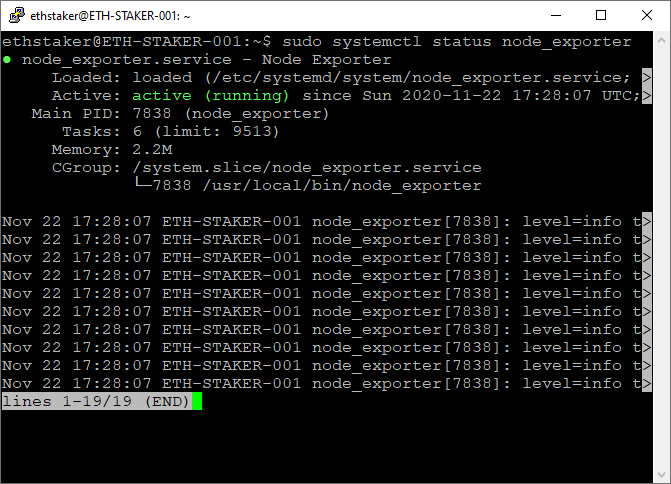
如果你每一步都做对了,它会用绿色字体显示”active (running)"。如果没有显示,你需要倒回去重复上述步骤,修复问题。按Q退出 。
最后,允许Node Exporter随系统启动而启动。
$ sudo systemctl enable node_exporter
测试Prometheus和Node Exporter (可选)
所有东西都准备就绪了。通过在防火墙打开一个端口 (请参阅步骤1)和浏览http://<yourserverip>:9090你可以有选择性地测试它的功能。在那里你可以运行查询以查看不同的数据。例如,你可以试这个查询来看还有多少可用内存:
http://<yourserverip>:9090/new/graph?g0.expr=node_memory_MemFree_bytes&g0.tab=1&g0.stacked=0&g0.range_input=1h
第12步:安装Grafana
Prometheus是我们的数据来源,而Grafana则给我们提供报告仪表盘数据的功能。接下来安装Grafana并配置仪表盘。
我们会用一个APT仓库来安装,因为这会使得安装和更新更简单。Grafana可以在官方的Ubuntu软件包仓库中找到,但那个版本可能不是最新的,因此我们将使用Grafana的官方仓库。
用wget下载Grafana GPG的密钥,然后将输出传送到apt-key。这会将密钥添加到你的APT安装的信任密钥列表中。
$ wget -q -O - https://packages.grafana.com/gpg.key | sudo apt-key add -
把Grafana仓库加到APT的来源里。
$ sudo add-apt-repository "deb https://packages.grafana.com/oss/deb stable main"
刷新apt缓存。
$ sudo apt update
确认Grafana是从仓库安装的。
$ apt-cache policy grafana
输出应该如下:
grafana: Installed: (none)
Candidate: 7.3.3
Version table:
7.3.3 500
500 https://packages.grafana.com/oss/deb stable/main amd64 Packages
7.3.2 500
500 https://packages.grafana.com/oss/deb stable/main amd64 Packages
7.3.1 500
500 https://packages.grafana.com/oss/deb stable/main amd64
...
检查顶部显示的版本是否与这里显示的最新版本一致。然后继续安装。
$ sudo apt install grafana
启动Grafana服务器和检查状态,确保运行正确。
$ sudo systemctl start grafana-server$ sudo systemctl status grafana-server
输出应该如下图:
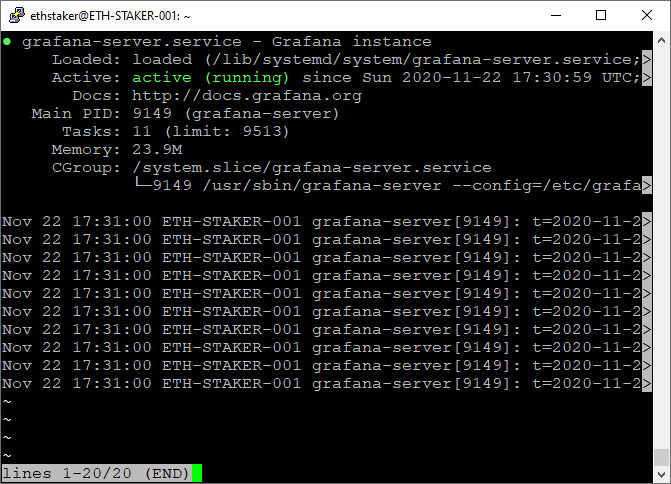
如果你每一步都做对了,它会用绿色字体显示”active (running)"。如果没有显示,你需要倒回去重复上述步骤,修复问题。按Q退出。
允许Grafana随系统启动而启动。
$ sudo systemctl enable grafana-server
配置Grafana登录
能做到这一步已经很棒了!现在一切都设置好并开始运行了,你可以在浏览器里前往http://<yourserverip>:3000/,会出现Grafana的登录窗口。
在admin输入用户名和密码。系统会让你修改密码,请务必修改。
配置Grafana的数据来源
让我们配置数据来源吧。把你的鼠标移至左边菜单栏的齿轮图标处,会弹出一个菜单——选择Data Sources。
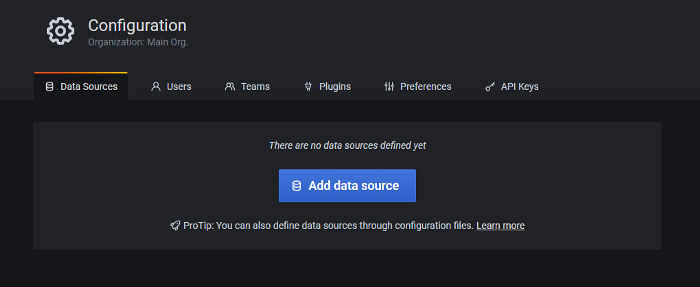
点击 Add Data Source,然后选择Prometheus。在URL输入http://localhost:9090,然后点击 Save and Test。
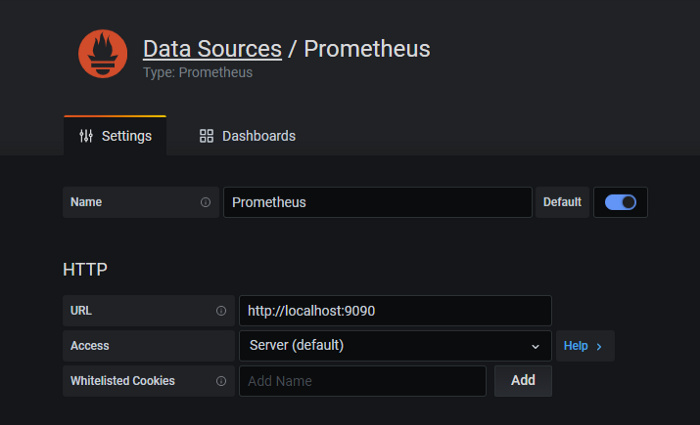
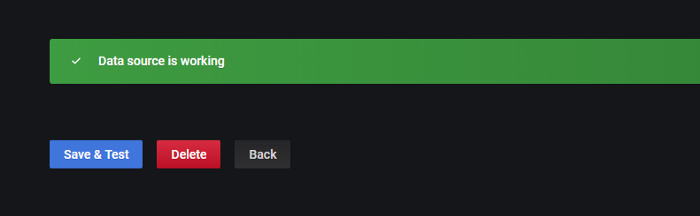
导入Grafana仪表盘
移动你的鼠标到左边菜单栏的+图标,会有一个菜单弹出,选择 Import。
用代码 13457来导入官方Teku的单个验证者仪表盘或用代码12522导入Ben Edgington的仪表盘

你可能还需要选择数据来源 (Prometheus)。
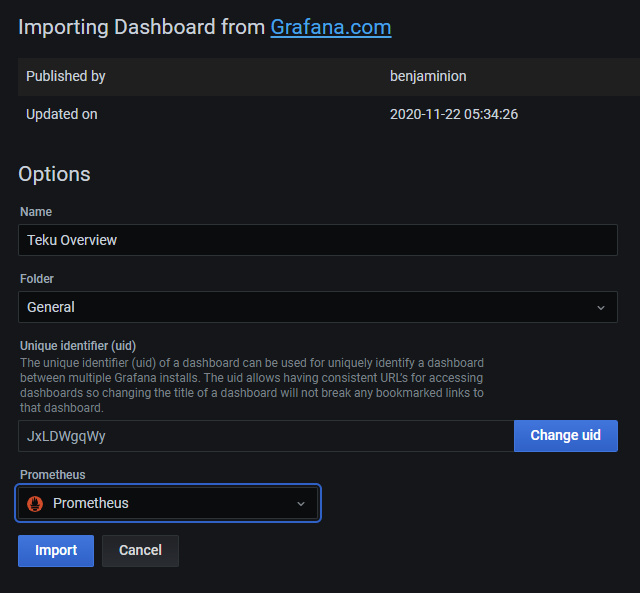
此时你应该可以看到仪表盘了。一开始,你可能看到的数据比较少,但随着所有东西的运行起来,数据会变得丰富。
写在最后
到这里就完成了!希望这个教程能帮到你。
如果你有任何反馈,你可以在Twitter 或 Reddit上联系我
如果你喜欢这个教程并希望别人也能学习这个教程,请用friends link把教程分享出去!
支持一下:somer.eth
附录——Teku更新
如果Teku客户端团队在Teku代码库里更新了代码,你可以通过使用下面的命令来更新服务。
在这里找到你想要的版本,并输入到 <release>。例如:$ git fetch --tags && git checkout 20.11.0-RC2.
$ cd ~$ cd teku
$ sudo git fetch --tags && git checkout <release>
$ sudo ./gradlew installDist
$ sudo systemctl stop teku
$ sudo rm -r /usr/local/bin/teku # <-- Delete old build
$ sudo cp -a ~/teku/build/install/teku/. /usr/local/bin/teku
$ sudo systemctl start teku
$ sudo systemctl status teku # <-- Check status
$ sudo journalctl -fu teku # <-- Check status
声明:ECN的翻译工作旨在为中国以太坊社区传递优质资讯和学习资源,文章版权归原作者所有,转载须注明原文出处以及ethereum.cn,若需长期转载,请联系eth@ecn.co进行授权。
公众号: ETH中文站
网站:ethereum.cn
声明:此文出于传递更多信息之目的,并不意味着赞同其观点或证实其描述。本网站所提供的信息,只供参考之用。